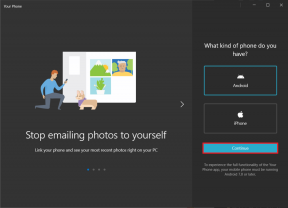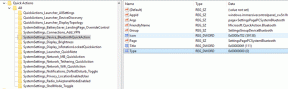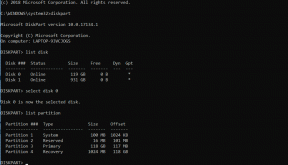როგორ შეასრულოთ OS X Mavericks-ის სუფთა ინსტალაცია Mac-ზე
Miscellanea / / February 11, 2022
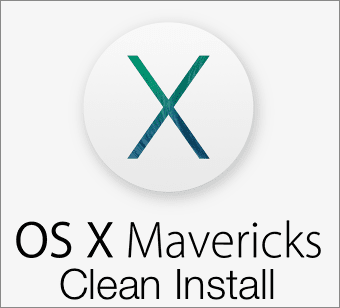
ახლად გამოშვებული OS X Mavericks-ის ერთ-ერთი ყველაზე მოსახერხებელი ასპექტი არის ის, რომ ის ხელმისაწვდომია Mac App Store-ის მეშვეობით, როგორც მარტივი განახლება Mac მომხმარებლებისთვის. ეს ნიშნავს, რომ ჩამოტვირთვის შემდეგ ყველაფერი რაც უნდა გააკეთოთ არის
მიჰყევით რამდენიმე მარტივ ინსტრუქციას
დააინსტალირეთ იგი დიდი უსიამოვნების გარეშე.
თუმცა, ზოგიერთი მომხმარებელი რეალურად ამჯობინებს ამ შემთხვევებში სუფთა ინსტალაციის გაკეთებას ასეთი პროცედურების უპირატესობის გამო, როგორიცაა სისტემური შეცდომებისა და არასაჭირო ფაილების მოშორება, რომლებიც შეიძლება გადავიდეს ახალ OS-ზე, თუ მას უბრალოდ განაახლებთ მაგალითი.
თუ თქვენ ხართ Mac-ის ერთ-ერთი მომხმარებელი, აქ არის მარტივი სახელმძღვანელო OS X Mavericks-ის სუფთა ინსტალაციის შესასრულებლად. ზედმეტია იმის თქმა, რომ ყველა მნიშვნელოვანი მონაცემის სარეზერვო ასლი უნდა გქონდეთ Mac-ის გარეთ.
Დავიწყოთ.
შექმენით ჩამტვირთავი USB დისკი
OS X Mavericks-ის ნულიდან დასაყენებლად, ჯერ დაგჭირდებათ საინსტალაციო USB-ის შექმნა, რომელსაც გამოიყენებთ Mac-ის ჩატვირთვისთვის. ადრე ეს პროცესი საკმაოდ შრომატევადი იყო, მაგრამ ჭკუის დახმარებით
ტერმინალის ბრძანება ახლა ეს მართლაც მარტივი გახდა.პირველ რიგში, დარწმუნდით, რომ გადმოწერეთ Mavericks-ის ინსტალაციის აპლიკაცია Mac App Store-დან. როგორც კი ამას გააკეთებთ, თქვენს აპლიკაციების საქაღალდეში გექნებათ აპლიკაცია სახელწოდებით "Install OS X Mavericks".
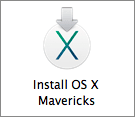
ახლა, მიიღეთ USB-ით მინიმუმ 8 GB თავისუფალი ადგილი და დარწმუნდით, რომ დასახელებულია უსათაურო და დაფორმატებულია Mac OS Extended (Journaled) ფორმატში Disk Utility-ის გამოყენებით (აი, როგორ შეგიძლიათ ამის გაკეთება). როცა გექნებათ, შეაერთეთ ის თქვენს Mac-ზე.
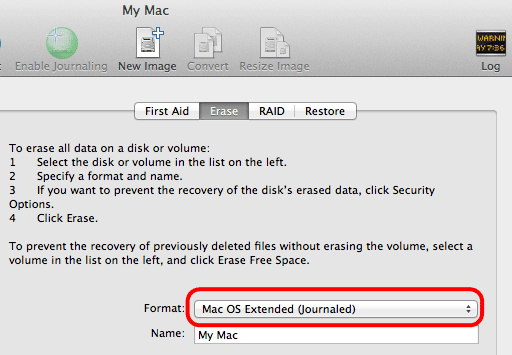
როდესაც ის მზად იქნება, გახსენით ტერმინალის აპლიკაცია და შეიყვანეთ შემდეგი ბრძანება ზუსტად ისე, როგორც აქ არის:
sudo /Applications/Install\ OS\ X\ Mavericks.app/Contents/Resources/createinstallmedia --volume /Volumes/Untitled --applicationpath /Applications/Install\ OS\ X\ Mavericks.app --nointeraction
ეს ავტომატურად შექმნის OS X Mavericks ჩამტვირთველ USB-ს დაახლოებით 20 წუთში. ცნობისთვის, ეს არის ის, რასაც იხილავთ ტერმინალის ფანჯარაში პროცესის დასრულებამდე.
დისკის წაშლა: 0%... 10%... 20%...
ინსტალერის ფაილების კოპირება დისკზე...
კოპირება დასრულებულია.
მიმდინარეობს დისკის ჩამტვირთავი...
ჩატვირთვის ფაილების კოპირება...
კოპირება დასრულებულია.
Შესრულებულია.
OS X Mavericks-ის ინსტალაცია
გამორთეთ თქვენი Mac და შეაერთეთ ახალი საინსტალაციო USB მასზე. შემდეგ ჩართეთ და დაუყოვნებლივ დააჭირეთ ღილაკს Option/Alt თქვენს კლავიატურაზე. ეს გამოაჩენს Startup Manager-ს ყველა დისკთან ერთად თქვენს Mac-ზე. აირჩიეთ თქვენი ახლად შექმნილი დისკი, რომელიც უნდა იყოს ნარინჯისფერი.

ახლა, ინსტალაციის პირველ ეკრანზე, OS X Mavericks-ის დაყენებამდე, მენიუს ზოლში ეკრანის ზედა ნაწილში დააწკაპუნეთ კომუნალური და აირჩიეთ დისკის კომუნალური პროგრამა ხელმისაწვდომი ვარიანტებიდან.
Disk Utility-ზე აირჩიეთ თქვენი Mac-ის მყარი დისკი (როგორც ნაჩვენებია ქვემოთ) და წაშლა ჩანართი აირჩიეთ Mac OS გაფართოებული (Journaled) ფორმატი. შემდეგ დაარქვით სახელი თქვენს მყარ დისკს და დააჭირეთ მასზე წაშლა.
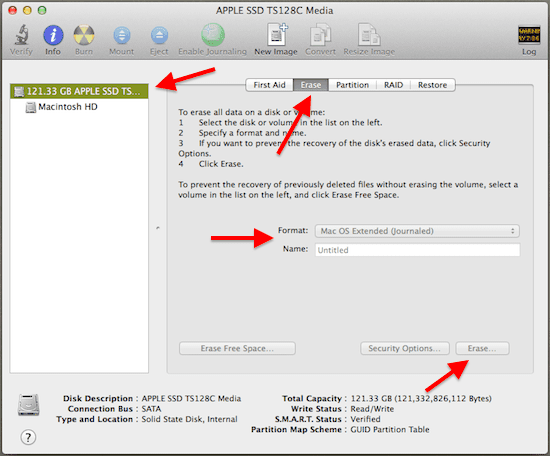
რამდენიმე წუთის შემდეგ თქვენი მყარი დისკი წაიშლება და დაგიბრუნდებათ "Install OS X" ეკრანზე. იქიდან, უბრალოდ დააწკაპუნეთ განაგრძეთ და მიჰყევით პროცესს მანამ, სანამ OS X Mavericks მთლიანად დაინსტალირდება, ისევე როგორც ახალ Mac-ზე.
Შენიშვნა: როგორც დამატებითი ბონუსი, ეს მეთოდი ასევე დააინსტალირებს აღდგენის დანაყოფი თქვენს Mac-ზე.
ბოლოს განახლდა 2022 წლის 03 თებერვალს
ზემოთ მოყვანილი სტატია შეიძლება შეიცავდეს შვილობილი ბმულებს, რომლებიც დაგეხმარებათ Guiding Tech-ის მხარდაჭერაში. თუმცა, ეს არ იმოქმედებს ჩვენს სარედაქციო მთლიანობაზე. შინაარსი რჩება მიუკერძოებელი და ავთენტური.